Qué es la autenticación de dos factores y cómo activarlo
fr:A quoi sert le double facteur d'authentification et comment l'activer
Este artículo ha sido traducido por un software de traducción automática. Usted puede ver el origen artículo aquí.
Qué es la autenticación de dos factores | _. _. La autenticación de dos factores para incrementar la protección de tu cuenta de Ikoula. ?
De hecho, durante la conexión que debe, además de la incautación de su contraseña, introduzca un código que es independiente y renovada en cada conexión.
Este sistema permite para añadir una segunda seguridad a tu cuenta si tu contraseña es hackeado, el hacker no podrá conectarse a su cuenta sin estar en posesión de su código de seguridad aleatorio.
Cómo configurar la autenticación de dos factores | _. _. Para implementar la autenticación de dos factores, seleccione CryptoPhoto y pulse | _. _. Actualizar la configuración | _. _. Cómo instalar CryptoPhoto | _. _. Una vez validado, tienes varias opciones para descargar la aplicación CryptoPhoto | _. _. por e-mail, por SMS, a través de un URL o un código QR.
Esta aplicación le permitirá acceder a su extranet cuenta con varias imágenes correspondientes a las coordenadas. ?
Para conectar, simplemente haga clic en la imagen que corresponde a presentes la extranet en el tiempo de conexión. "NB | _. _. Si no desea descargar la aplicación CryptoPhoto en el teléfono, vaya directamente a la sección: _! _ | SMS | _. _. Instalación: _! _ | Ingrese su número de teléfono en el campo correspondiente.".
Usted recibirá un SMS que contiene un enlace al sitio CryptoPhoto para descargar la aplicación en su teléfono.
Una vez completada la instalación en el teléfono inteligente, la página extranet actualizar y mostrar una página similar a la imagen de abajo.: Haga clic en el botón | _. _. Continuar | _. _. Usted será redirigido a la página de gestión de sus fichas.
El token se ha creado en su smartphone está en la parte: _! _ | Token móvil | _. _. número de cuadro | _. _. abajo: _! _ | Si lo desea, también puede descargar un | _. _. Papel de token | _. _. en PDF o JPG | _. _. número de cuadro | _. _. arriba: _! _ | que puede guardar para utilizar como señal de socorro.
Sin embargo, no se debe hacer esta señal de socorro en acceso libre.
Antes de hacer clic en el botón | _. _. Activar la autenticación de doble factor | _. _. Asegúrese de que un símbolo está presente en su aplicación móvil CryptoPhoto. : Si este no es el caso, abrir la aplicación CryptoPhoto, haga clic en: _! _ | Añadir nuevo token | _. _. y escanear el código QR en la pantalla para añadir su token. Mediante la descarga de una imagen.
Se recomienda descargar la sección token | _. _. Papel de token | _. _. número de cuadro | _. _. arriba: _! _ | para tener una solución de backup para conectarse a su cuenta en caso de problemas con el teléfono.
Para completar esta inicialización, por favor haz clic en el botón | _. _. Activar la autenticación de doble factor | _. _. Correo electrónico: _! _ | Instalación: _! _ | Introduzca su dirección de correo electrónico en el campo correspondiente. :
Usted recibirá un correo electrónico con un enlace al sitio de CryptoPhoto para descargar la aplicación en su teléfono.
Por lo tanto, lo mejor es abrir el correo directamente desde su smartphone más fácilmente instalar la aplicación.
Una vez completada la instalación en el teléfono inteligente, la página extranet actualizar y mostrar una página similar a la imagen de abajo.
Haga clic en el botón | _. _. Continuar | _. _. Usted será redirigido a la página de gestión de sus fichas. "El token se ha creado en su smartphone está en la parte: _! _ | Token móvil | _. _. número de cuadro | _. _. abajo: _! _ | Si lo desea, también puede descargar un | _. _. Papel de token | _. _. en PDF o JPG | _. _. número de cuadro | _. _. arriba: _! _ | que puede guardar para utilizar como señal de socorro.".
Sin embargo, no se debe hacer esta señal de socorro en acceso libre.
Antes de hacer clic en el botón | _. _. Activar la autenticación de doble factor | _. _. Asegúrese de que un símbolo está presente en su aplicación móvil CryptoPhoto. "Si este no es el caso, abrir la aplicación CryptoPhoto, haga clic en: _! _ | Añadir nuevo token | _. _. y escanear el código QR en la pantalla para añadir su token." (Se recomienda descargar la sección token | _. _. Papel de token | _. _. número de cuadro | _. _. arriba: _! _ | para tener una solución de backup para conectarse a su cuenta en caso de problemas con el teléfono. 1 Para completar esta inicialización, por favor haz clic en el botón | _. _. Activar la autenticación de doble factor | _. _. URL | _. _. Instalación: _! _ | Se proporciona un enlace a usted directamente para redirigirle en el sitio de CryptoPhoto para descargar la aplicación en su teléfono.).
Una vez completada la instalación en el teléfono inteligente, la página extranet actualizar y mostrar una página similar a la imagen de abajo. "Haga clic en el botón | _. _. Continuar | _. _. Usted será redirigido a la página de gestión de sus fichas." El token se ha creado en su smartphone está en la parte: _! _ | Token móvil | _. _. número de fotograma (abajo: _! _ | Si lo desea, también puede descargar un | _. _. Papel de token | _. _. en PDF o JPG | _. _. número de cuadro | _. _. arriba: _! _ | que puede guardar para utilizar como señal de socorro. 2 Sin embargo, no se debe hacer esta señal de socorro en acceso libre.)Antes de hacer clic en el botón | _. _. Activar la autenticación de doble factor | _. _. Asegúrese de que un símbolo está presente en su aplicación móvil CryptoPhoto.
Si este no es el caso, abrir la aplicación CryptoPhoto, haga clic en: _! _ | Añadir nuevo token | _. _. y escanear el código QR en la pantalla para añadir su token.
Se recomienda descargar la sección token | _. _. Papel de token | _. _. número de cuadro | _. _. arriba: _! _ | para tener una solución de backup para conectarse a su cuenta en caso de problemas con el teléfono. "Para completar esta inicialización, por favor haz clic en el botón | _. _. Activar la autenticación de doble factor | _. _. Vía código QR | _. _. Instalación: _! _ | Escanear el código QR utilizando cualquier lector de código QR o mediante la aplicación de CryptoPhoto si ya tienes."Si no tienes la aplicación CryptoPhoto, el código QR le redirigirá en el sitio de CryptoPhoto para descargar la aplicación.
Una vez completada la instalación en el teléfono inteligente, la página extranet actualizar y mostrar una página similar a la imagen de abajo. "Haga clic en el botón | _. _. Continuar | _. _. Usted será redirigido a la página de gestión de sus fichas."El token se ha creado en su smartphone está en la parte: _! _ | Token móvil | _. _. número de cuadro | _. _. abajo: _! _ | Si lo desea, también puede descargar un | _. _. Papel de token | _. _. en PDF o JPG | _. _. número de cuadro | _. _. arriba: _! _ | que puede guardar para utilizar como señal de socorro.
Sin embargo, no se debe hacer esta señal de socorro en acceso libre. "Antes de hacer clic en el botón | _. _. Activar la autenticación de doble factor | _. _. Asegúrese de que un símbolo está presente en su aplicación móvil CryptoPhoto." (Si este no es el caso, abrir la aplicación CryptoPhoto, haga clic en: _! _ | Añadir nuevo token | _. _. y escanear el código QR en la pantalla para añadir su token. 2 Se recomienda descargar la sección token | _. _. Papel de token | _. _. número de cuadro | _. _. arriba: _! _ | para tener una solución de backup para conectarse a su cuenta en caso de problemas con el teléfono.) Para completar esta inicialización, por favor haz clic en el botón | _. _. Activar la autenticación de doble factor | _. _. Mediante la descarga de una imagen | _. _. papel de token | _. _. Para no descargar la aplicación, haga clic en la Cruz cuando estás en esta página.
Seleccione | _. _. Cancelar | _. _. en el primer menú emergente, seleccione | _. _. | _. _. en la segunda ventana emergente cuando se les pide para descargar una ficha de papel | _. _. En la parte: _! _ | Papel de token | _. _. , seleccionar JPG o PDF | _. _. Es mejor descargar en dos formatos: _! _ | y luego elegir entre descarga y correo electrónico | _. _. Es importante tener en cuenta que si pierdes tu token, usted no puede acceder a su cuenta. "De tal modo toma contacto | _. _. OM para solicitar una versión de tu cuenta.".
Una vez que el token en su posesión, puede validar haciendo clic en el botón | _. _. Activar la autenticación de doble factor | _. _. Cómo conectar con el factor de doble autenticación | _. _. Una vez que la aplicación se descarga y el símbolo en su aplicación, puede conectarse a la extranet.
Después de introducir su contraseña, aparecerá una imagen al azar como el presente a continuación: _! _ | Es posible validar este paso de | _. _. diferentes formas: _! _ | clase | _. _. Sortable wikitable | _. _. Con el lanzamiento de la aplicación CryptoPhoto | _. _. Usando una imagen | _. _. papel de token | _. _. Como primer paso, abrir la aplicación CryptoPhoto en el teléfono, seleccione | _. _. Extranet | _. _. Obtendrá una pantalla similar a la imagen de abajo. Entonces simplemente toque la misma imagen que aparece en la extranet. :
Para conectar con la imagen, localice la casilla que corresponde a la muestra de fotos en la pantalla e ingrese las coordenadas de la foto en los campos correspondientes.
Como se puede ver, nuestra imagen se encuentra en la | _. _. columna e de la | _. _. línea e. Por lo tanto recogemos estas coordenadas | _. _. Esta imagen se encuentra en la ficha papel que descargó en la sección anterior | _. _. Simplemente ingrese estos datos en las casillas correspondientes y haga clic en el botón | _. _. Conexión | _. _. Cómo desactivar el factor de doble autenticación | _. _. Para desactivar el doble factor de autenticación de su cuenta haga clic en: _! _ | Ningún factor doble autenticación | _. _. luego: _! _ | Actualizar la configuración | _. _. Ahora está deshabilitada la autenticación de dos factores.
Puede volver a activar en cualquier momento utilizando el procedimiento desde el principio.
"".
"" ( 1 ).
"" ( 2 )
""
""
"" ( 2 )
"".
==
:
"".
"" ( 1 ).
"" ( 2 )
""
""
"" ( 2 )
"".
==
:
"".
"" ( 1 ).
"" ( 2 )
""
""
"" ( 2 )
"".
En téléchargeant une image ()
"" "OK" :
"" ():
support@ikoula.c
"".
?
2
| (jeton papier) | |
|---|---|
| "extranet" | |
2 3 (). "". |
?
"" "".
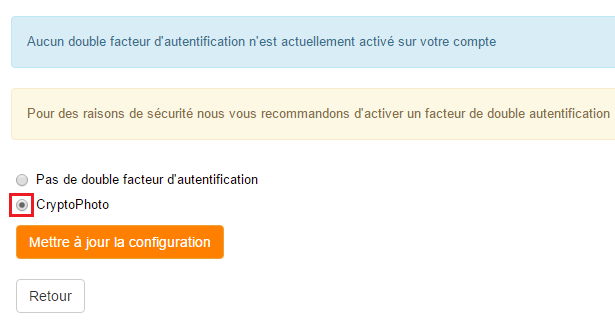
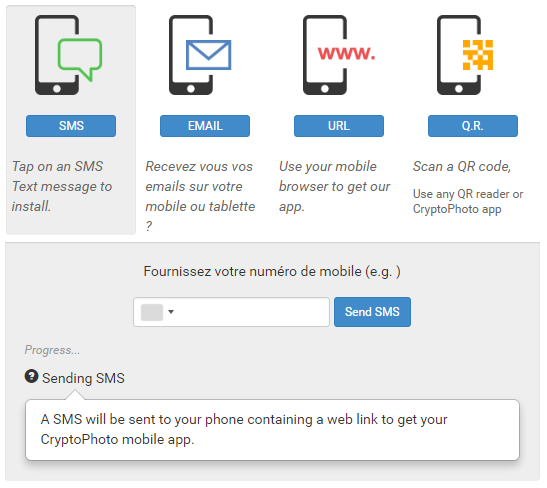
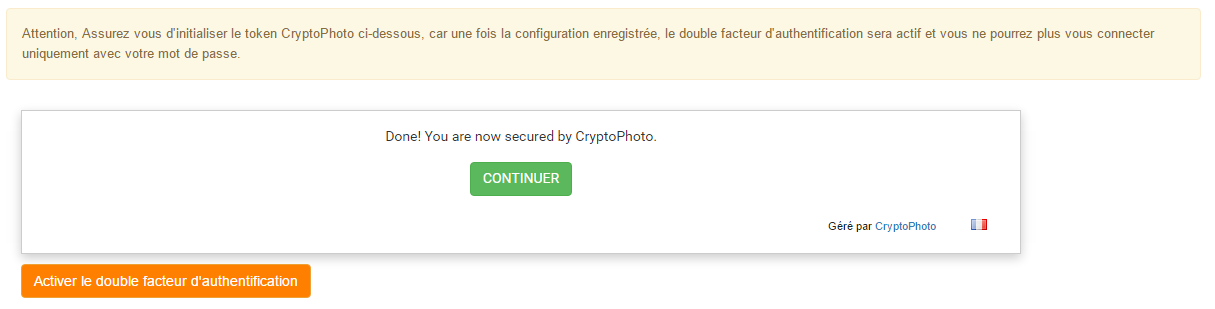
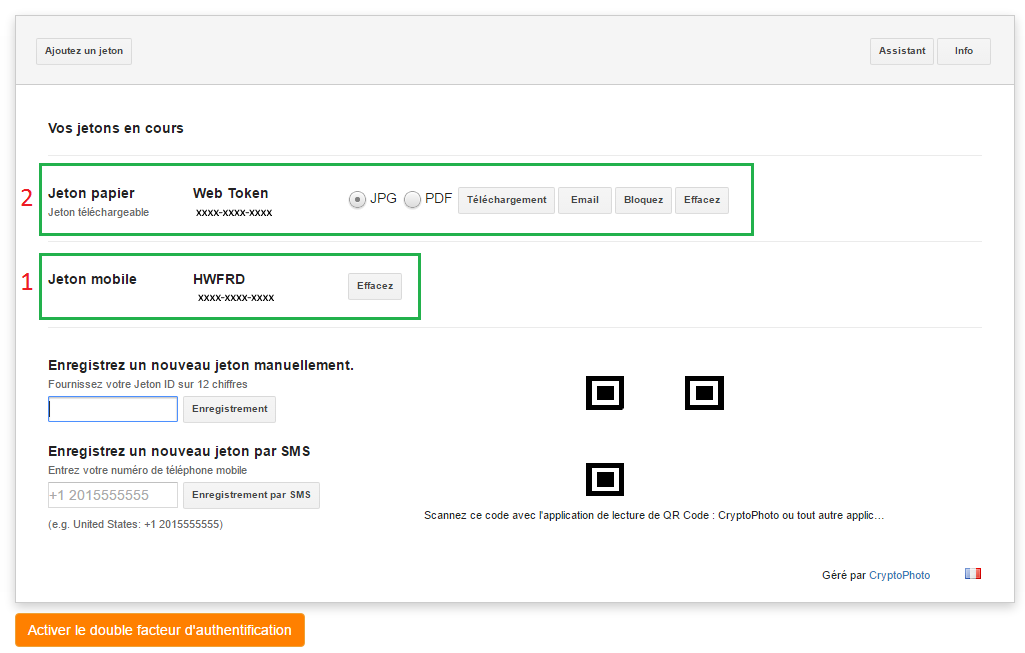
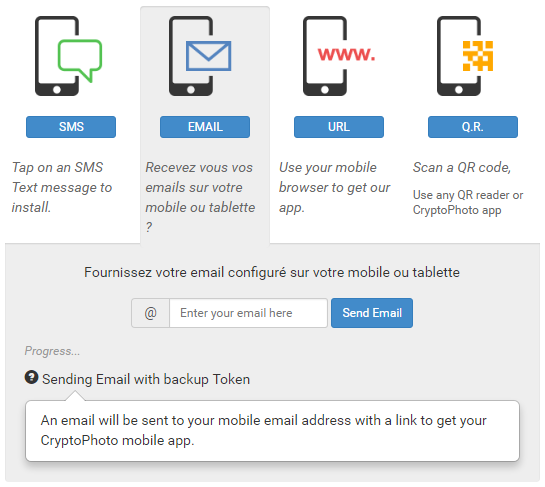
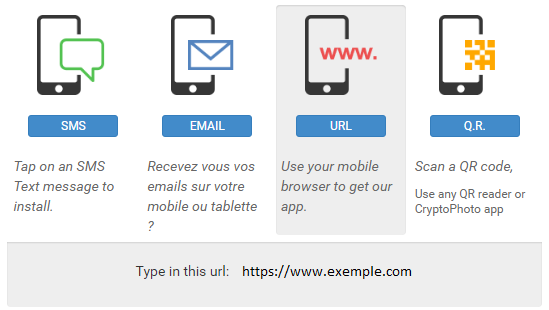
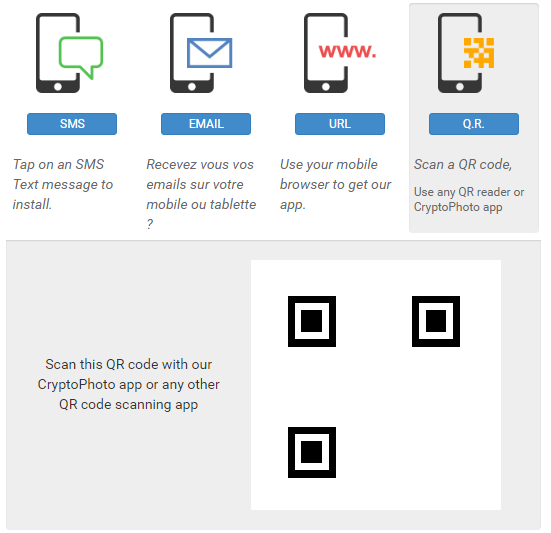
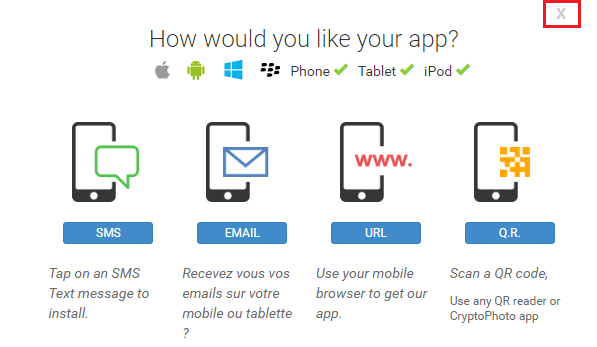
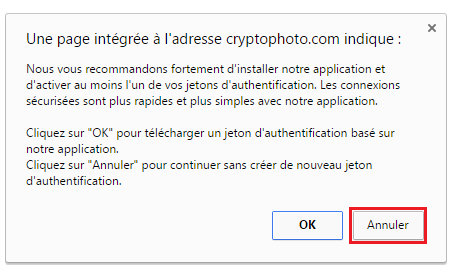
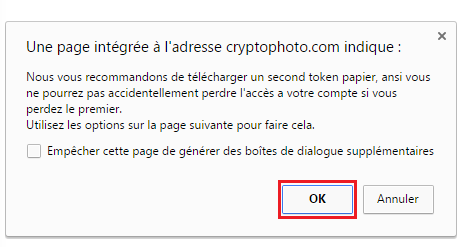
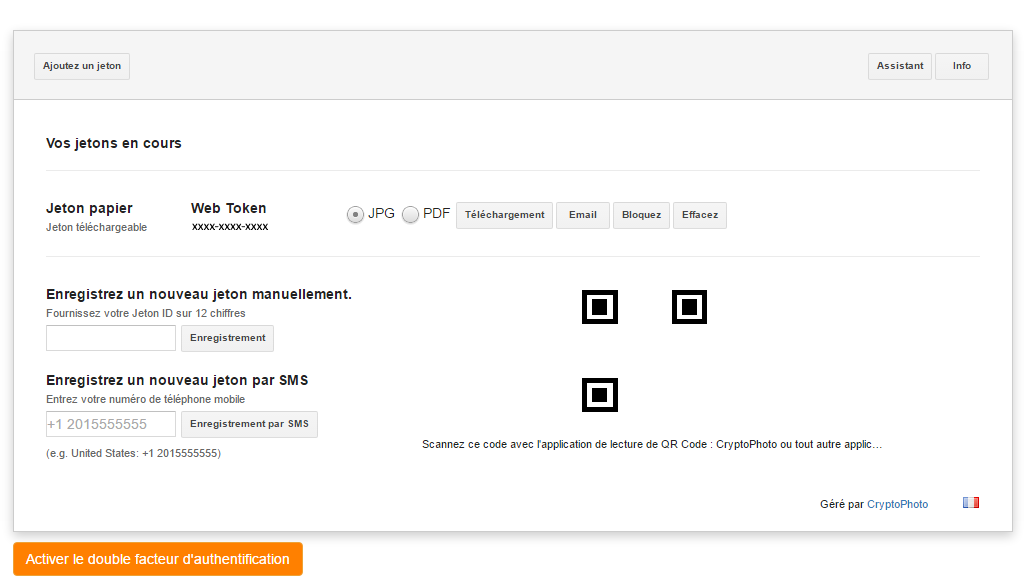
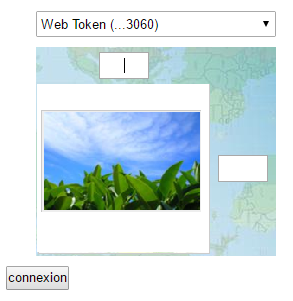
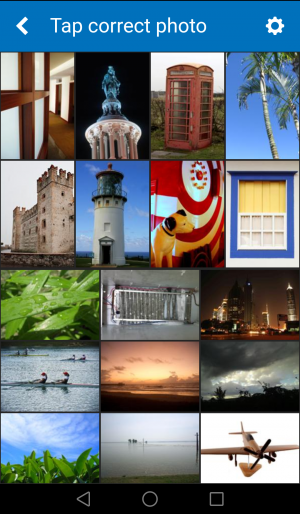
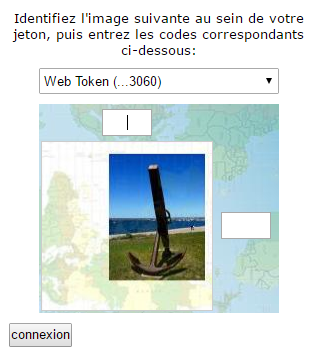
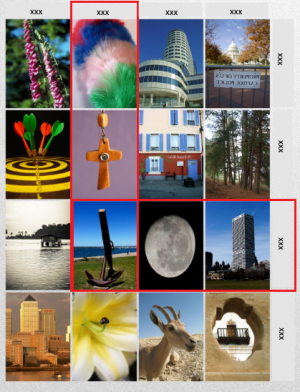
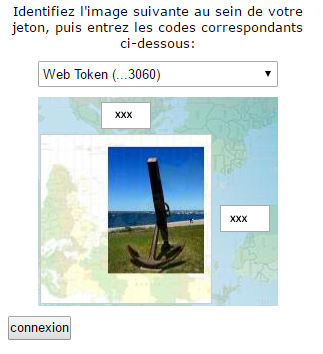
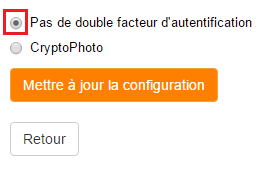
Habilitar actualización automática de comentarios